本节书摘来自华章社区《Tableau数据可视化实战》一书中的第1章,第1.10节改变数据类型,作者(美)Ashutosh Nandeshwar,更多章节内容可以访问云栖社区“华章社区”公众号查看
1.10 改变数据类型
根据数据源和连接,Tableau试着决定字段的数据类型。大多数情况下,字段数据类型能够正确识别;但有时候,当没有正确识别数据类型时,改变数据类型也变得很有必要。
准备工作
我们使用已保存的数据源Superstore Sales(Excel)来分析。打开一个新的工作表并选择Sample-Superstore Sales(Excel)作为数据源。
实现步骤
一旦样例文件加载到工作表中,执行以下步骤来转化数据类型:
Step01 在Dimensions(维度)面板中,右击Order Date(订单日期),如图1.13所示。
Step02 在Tableau中,你会看到一些数据类型:Number(数字),String(字串)和Date(日期)。Date &Time(日期和时间)也是其中的一个数据类型,适用于有时间标记的数据。
Step03 选择String(字符串)作为这个字段的数据类型。接下来是字段名,你将会看到带字母(Abc)的标志,这些标志表明该字段含有字符串类型的数据。
Step04 从Dimensions(维度)中将Order Date(订单日期)字段拖放到Measures(度量)面板中。
Step05 你将在Measures(度量)面板中看到字段Order Date(订单日期)有一个聚合选项Count(计数)。
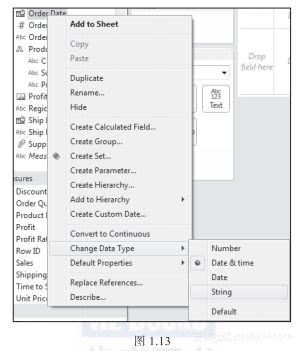
Step06 右击Measures(度量)面板中的Order Date(Count)(订单日期(计数)),并选择Chang Data Type(改变数据类型),选择Date(日期)作为新的数据类型。
Step07 你将会在Dimensions(维度)面板里找到Order Date(订单日期)的字段。
实现原理
数据类型和字段角色(度量或维度)决定了我们在可视化时如何使用这些数据,因此在数据中得到正确的字段数据类型非常重要。你会注意到,如果你在Measures(度量)面板中的字段转换为Date(日期),那么这个字段会移到Dimensions(维度)。如果将Dimensions(维度)面板的字段转化为Number(数字),字段仍然会在Dimensions(维度)面板里。如果将Measures(度量)面板中的字段转化为String(字符串),默认的聚合方式将会改变为Count(计数)。





















 3094
3094

 被折叠的 条评论
为什么被折叠?
被折叠的 条评论
为什么被折叠?








